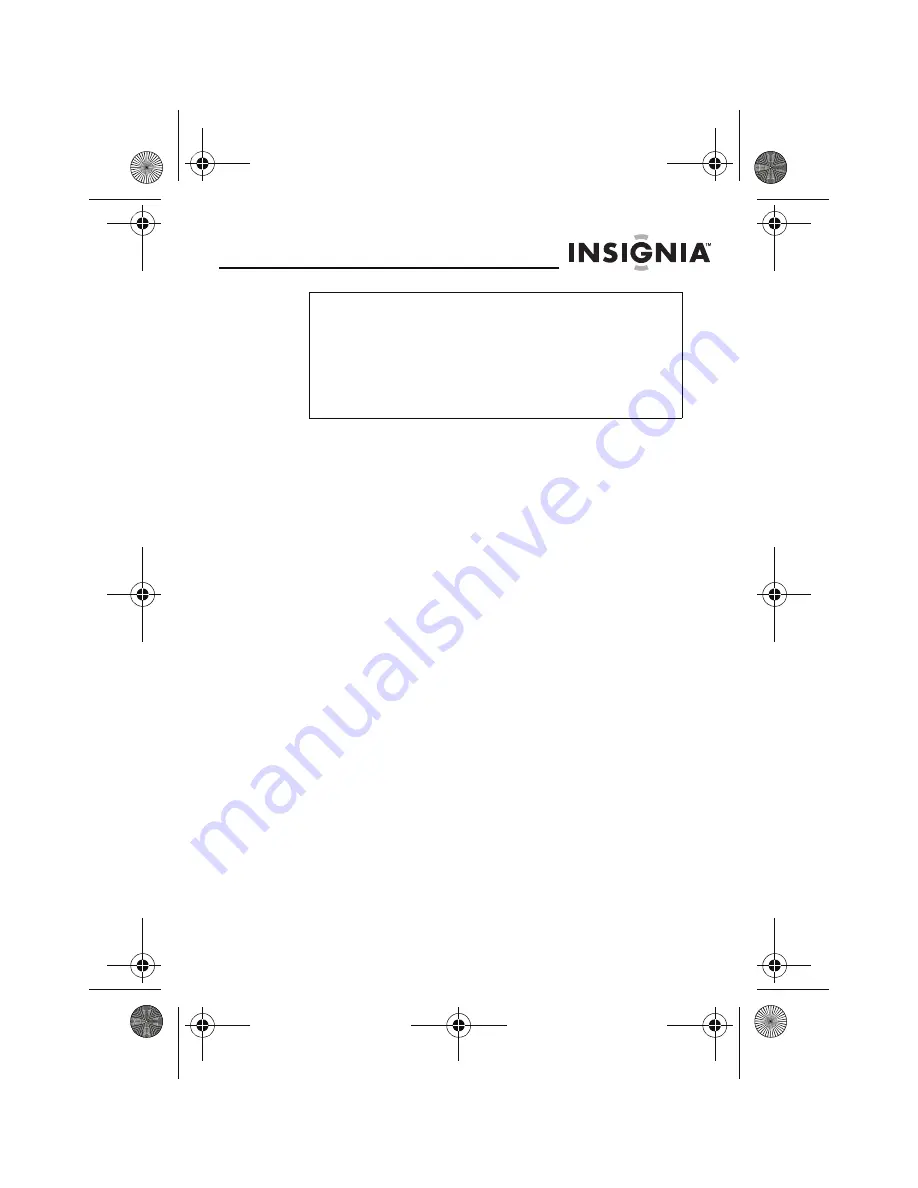
NS-BTHDP/NS-BTHDST
49
www.insignia-products.com
4
Después que termine el asistente, desconecte el adaptador
y reconéctelo.
5
Haga clic en
Finish
(Finalizar) para salir de la instalación.
6
En Windows 2000, se le pedirá que reinicie la computadora
para que se pueda activar el software para Bluetooth. Haga
clic en
Yes
(Sí) para reiniciar la computadora ahora o en
No
para hacerlo después.
Desinstalación del software para Bluetooth
Para desinstalar el software para Bluetooth:
1
Desconecte el adaptador de USB para Bluetooth
NS-BTHDST.
2
En Windows Vista, haga clic en
Start
(Inicio),
Control Panel
(Panel de control) y haga clic en
Programs and Features
(Programas y funciones).
3
O, en Windows XP o Windows 2000, haga clic en
Start
(Inicio),
Settings
(Configuración),
Control Panel
(Panel de
control) y luego en
Add/Remove Programs
(Agregar o
quitar programas).
4
En la lista de programas instalados, haga clic en
WIDCOMM
Bluetooth Software
(Software para Bluetooth WIDCOMM)
y haga clic en
Uninstall
[Desinstalar] (en Windows Vista) o
Remove
[Quitar] (en Windows XP o Windows 2000).
Aparece un mensaje de confirmación.
5
Haga clic en
Yes
(Sí) para desinstalar o en
No
para
cancelar. Cuando se haya desinstalado el programa, un
mensaje le pedirá que reinicie la computadora.
6
Haga clic en
Yes
(Sí) para reiniciar la computadora ahora o
en
No
para hacerlo después.
Nota
Si aparece el mensaje “Bluetooth device not found”
(No se encontró el dispositivo Bluetooth), conecte el
adaptador de USB para Bluetooth en un puerto de
USB disponible y haga clic en
OK
(Aceptar). El
Asistente para hardware nuevo encontrado
comenzará a instalar los componentes para el
adaptador de USB para Bluetooth.
07-324 NS-BTHDP reduced.fm Page 49 Friday, August 3, 2007 1:29 PM
















































